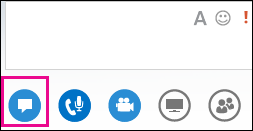Mengenal fitur rapat Lync membantu Anda menemukan opsi yang diinginkan dengan cepat dan melanjutkan rapat dengan lancar, bahkan jika Anda perlu menggunakan beberapa menu.
Ingatlah bahwa sebagian besar menu akan terbuka saat Anda menunjuk ke ikon, lalu Anda bisa mengklik opsi yang Anda inginkan.
Mari kita lihat.
Tips: Untuk panduan interaktif untuk Lync tugas penyaji rapat, lihat Mengelola Rapat Lync Anda.
Mengontrol audio
Hal pertama yang harus Anda periksa adalah kontrol audio, yang bisa Anda temukan dengan berhenti sebentar di ikon telepon/mikrofon. Di sini Anda bisa mematikan suara audio Anda, menangguhkan audio, mengubah perangkat atau mentransfer ke nomor lain.
Untuk informasi selengkapnya, lihat:
Menyiapkan, menguji, dan memecahkan masalah audio Lync
Menggunakan audio dalam Rapat Lync
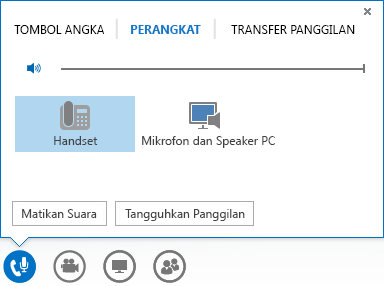
Kontrol video
Menambahkan video ke rapat Anda bisa menyempurnakan pengalaman Anda dan membantu peserta menjadi lebih interaktif, sama seperti rapat tatap muka reguler.
Pertama pastikan kamera Anda tersambung dan telah disiapkan. Lalu, berhenti sebentar di ikon kamera untuk melihat pratinjau dan memulai video Anda.
Untuk informasi selengkapnya lihat:
Menyiapkan dan memecahkan masalah video Lync
Menggunakan video dalam Rapat Lync
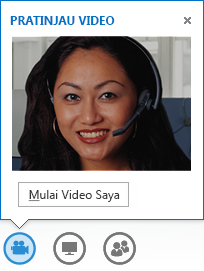
Kontrol presentasi
Jika Anda melakukan presentasi di rapat, berhenti sebentar di presentasi (ikon monitor), dan pilih salah satu opsi ini:
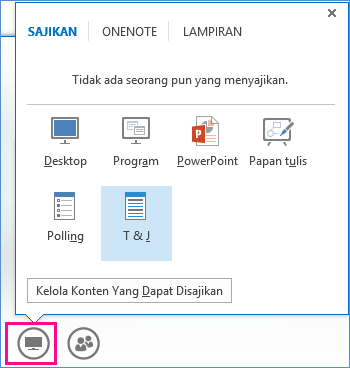
Semua tentang peserta
Pada menu orang, Anda akan melihat daftar peserta dan bisa mengakses kartu kontak dengan mengklik kanan nama di daftar tersebut. Jika Anda penyaji, Anda akan memiliki akses pada kontrol lainnya, seperti mematikan suara audiens atau mengundang lebih banyak orang.
Berhenti sebentar pada ikon orang untuk mengelola peserta sebagai individual atau sebagai grup:
-
Klik Undang Lebih Banyak Orang untuk menambahkan peserta tambahan. Anda bisa mengundang dengan memilih seseorang dari daftar atau menggunakan nomor telepon.
Cukup ketikkan sebuah nomor dan klik OK. Lync memanggil orang tersebut untuk Anda dan menambahkannya ke dalam rapat.
Catatan: Akun Anda harus diaktifkan untuk menelepon keluar sebuah nomor, agar dapat mengundang seseorang melalui telepon.
-
Di bawah tab Peserta, klik kanan nama orang tersebut dan gunakan opsi untuk mematikan suara, menyalakan suara, jadi penyaji/peserta, atau menghapus peserta dari rapat.
-
Klik tab Tindakan, lalu pilih opsi:
-
Matikan Suara Peserta untuk menghilangkan suara latar belakang.
-
Tidak Ada IM Rapat untuk mengaktifkan atau menonaktifkan IM rapat.
-
Tanpa Video Peserta untuk mencegah peserta membuat video.
-
Sembunyikan Nama untuk menyembunyikan nama pada gambar.
-
Setiap Orang adalah Peserta jika Anda memiliki terlalu banyak penyaji.
-
Undang melalui emai untuk mengirim email undangan kepada lain.
-
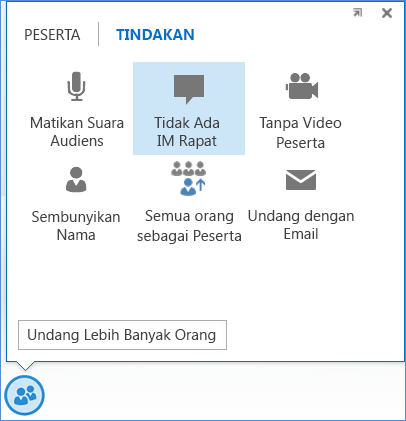
Pilih tata letak
Bergantung pada tipe rapat, Anda bisa memilih tampilan konten, penyaji, atau peserta khusus.
Klik Pilih tata letak di sisi kanan bawah rapat:
-
Tampilan Galeri memperlihatkan semua gambar peserta, atau video, ditambah dengan konten rapat.
-
Tampilan Pembicara memperlihatkan gambar atau video penyaji di sudut kanan bawah jendela rapat, ditambah dengan konten rapat.
-
Tampilan Konten hanya memperlihatkan konten rapat.
-
Tampilan ringkas memperlihatkan susunan gambar peserta dalam jendela yang ringkas.
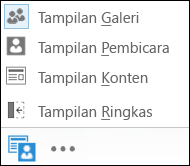
Opsi Lainnya (…)
Menu Opsi Lainnya mencakup informasi tentang rapat, seperti link rapat, nomor telepon audio dan menu bantuan. Jika Anda adalah penyaji, Anda juga akan melihat opsi untuk mengelola rapat, (rekaman, opsi rapat dan akhiri rapat).
-
Mulai Rekaman: Lihat Merekam dan memutar Rapat Lync untuk informasi selengkapnya.
-
Kelola Rekaman: memungkinkan Anda untuk berbagi, mengganti nama atau menghapus rekaman. Lihat Manajer perekaman Lync untuk informasi selengkapnya.
-
Ukuran Tampilan Teks IM: memungkinkan Anda memilih ukuran pesan instan teks dalam rapat.
-
Info Entri Rapat: menyertakan link rapat, nomor audio, ID konferensi dan nama penyelenggara. Anda bisa menyalin informasi dan mengirimkannya ke orang lain yang mungkin ingin bergabung.
-
Lync Opsi Rapat : memungkinkan Anda mengubah opsi rapat, seperti lobi, menyajikan dan izin anotasi.
-
Akhiri Rapat: menutup jendela dan memutuskan koneksi setiap orang dari rapat, termasuk mereka peserta yang menelepon masuk.
-
Lync Bantuan: membuka jendela bantuan Lync . Anda dapat memilih salah satu opsi, atau mencari topik bantuan.

Pesan instan (IM)
Fitur yang bagus dari Lync Rapat adalah kemampuan untuk mengirim IM kepada semua orang dalam rapat. Anda bisa berhenti sebentar di ikon IM untuk mengakses jendela, atau klik ikon untuk menambatkan jendela dalam rapat.
Ketika Anda menambatkan jendela, Anda akan melihat lebih banyak opsi seperti memilih huruf, atau menambahkan muka senyum. Anda juga bisa mengklik kanan jendela IM untuk mengakses lebih banyak opsi.
Ingatlah setiap orang di rapat bisa melihat semua IM. Jika Anda ingin mengirim pesan pribadi kepada seseorang, masuk ke menu orang, klik kanan nama, lalu pilih opsi IM.